专业的浏览器下载、评测网站
搜狗浏览器地址栏右侧显示二维码分享按钮的详细操作方法(图文)
2022-04-08作者:浏览器之家来源:本站原创浏览:
最近有网友反映,他在使用搜狗浏览器的时候,发现浏览器地址栏右侧的二维码分享按钮突然不见了。本来点击该按钮就可以生产当前网页的二维码图片,使用手机扫码就可以在手机上打开这个网页。现在没有这个按钮让他非常的不习惯,因此想要咨询一下解决的方法。为此浏览器之家小编今天给大家分享一下搜狗浏览器地址栏右侧显示二维码分享按钮的详细操作方法,有兴趣的朋友一起来看看吧!
1、首选打开搜狗浏览器,在浏览器右上方点击“显示菜单”图标,然后在下方弹出的菜单窗口中点击“选项”。
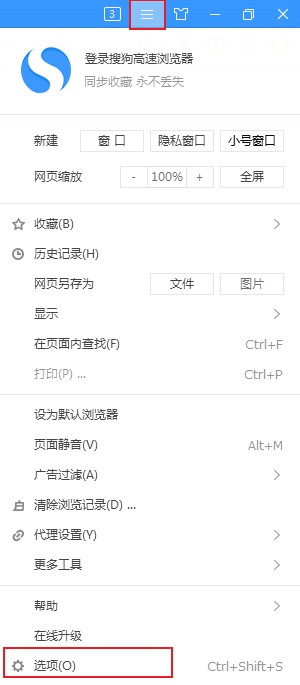
2、这时会进入搜狗浏览器的基本设置页面,在页面左侧的导航菜单中点击切换到“高级设置”页面中。
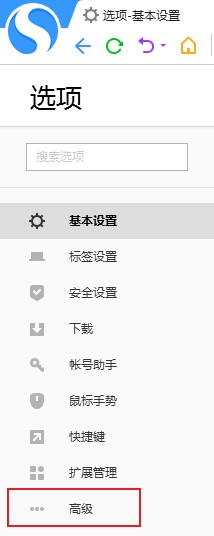
3、进入高级设置页面后,在页面底部找到“其他”这一栏,将“启用二维码发送内容到手机功能”点击勾选起来就可以了。
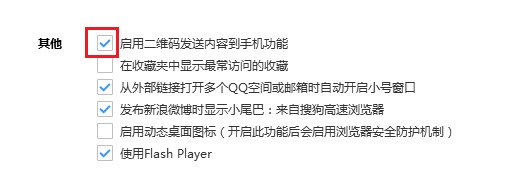
以上就是搜狗浏览器地址栏右侧显示二维码分享按钮的详细操作方法,大家按照上面的方法来进行设置后,就可以重新看到二维码分享按钮了。
搜狗浏览器地址栏右侧显示二维码分享按钮的详细操作方法
1、首选打开搜狗浏览器,在浏览器右上方点击“显示菜单”图标,然后在下方弹出的菜单窗口中点击“选项”。
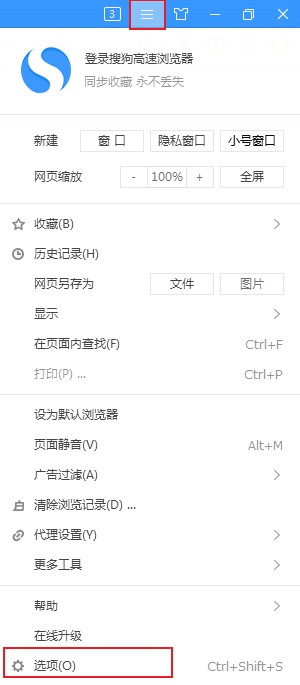
2、这时会进入搜狗浏览器的基本设置页面,在页面左侧的导航菜单中点击切换到“高级设置”页面中。
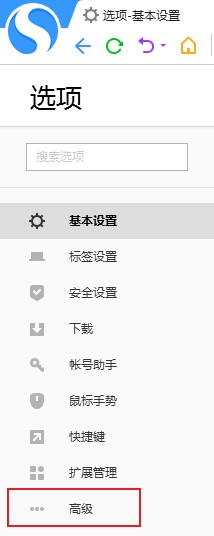
3、进入高级设置页面后,在页面底部找到“其他”这一栏,将“启用二维码发送内容到手机功能”点击勾选起来就可以了。
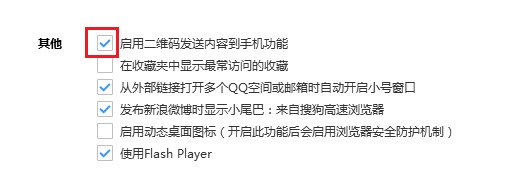
以上就是搜狗浏览器地址栏右侧显示二维码分享按钮的详细操作方法,大家按照上面的方法来进行设置后,就可以重新看到二维码分享按钮了。